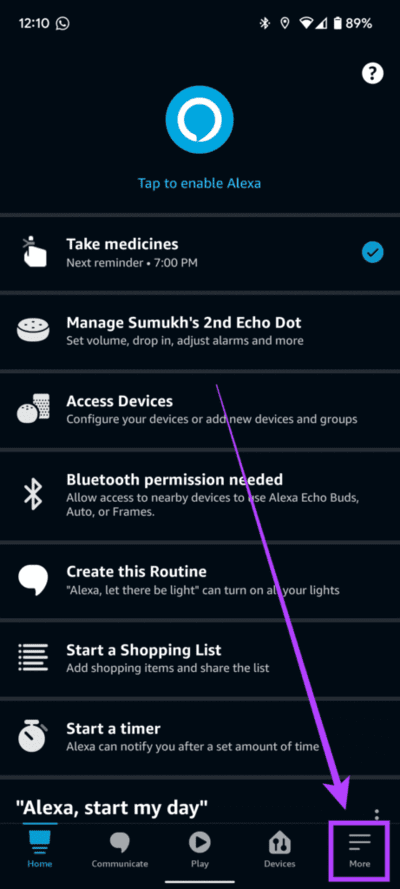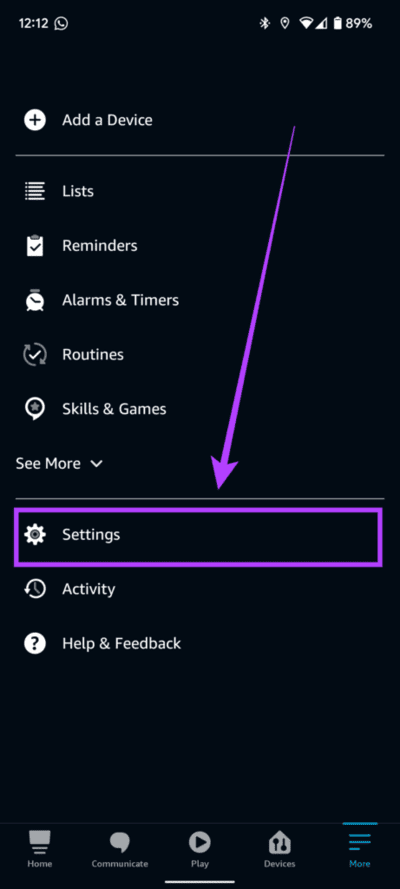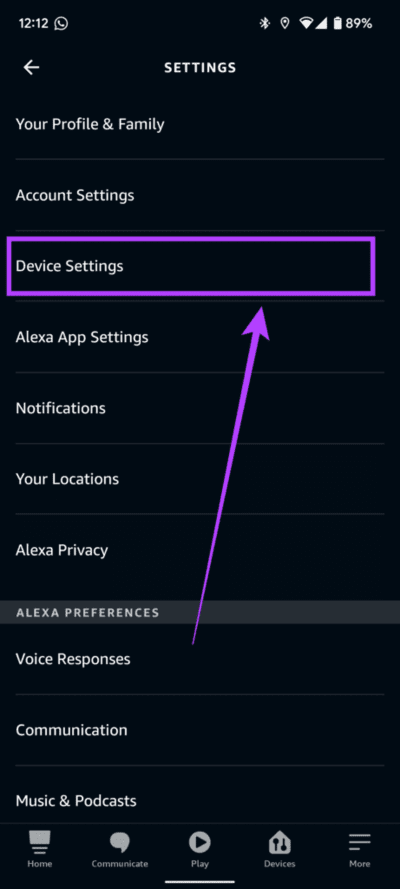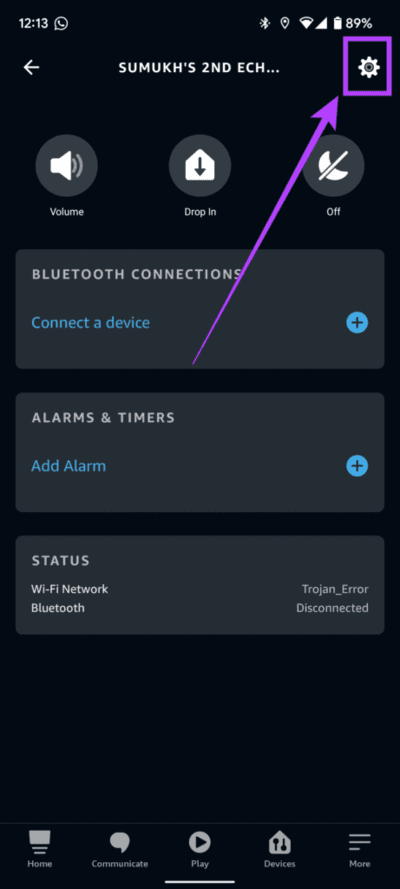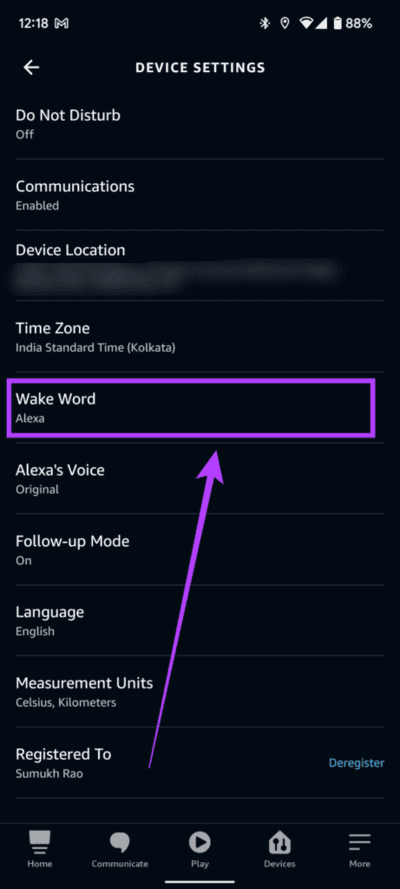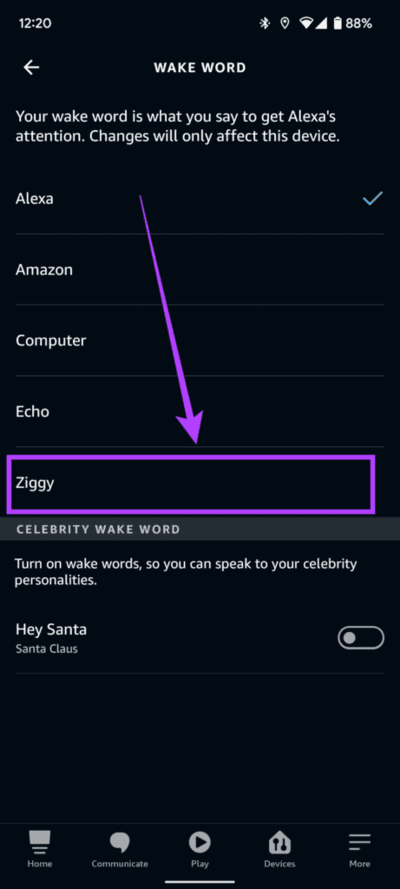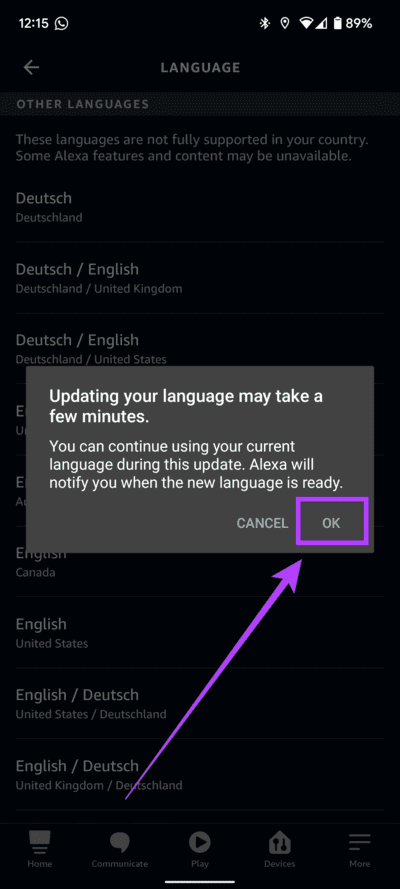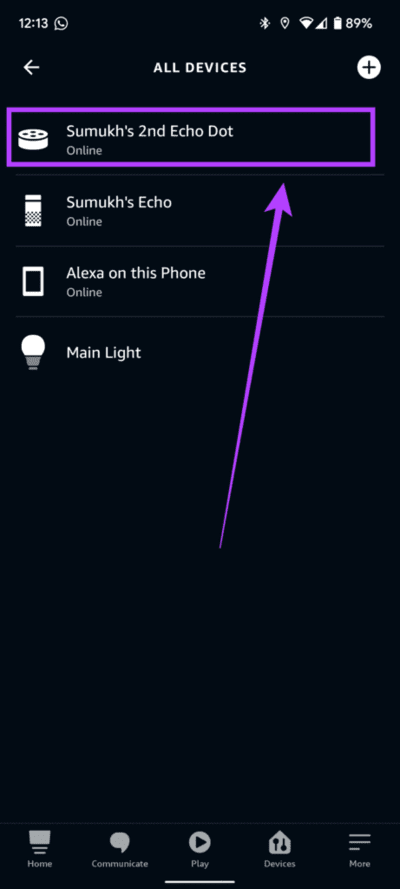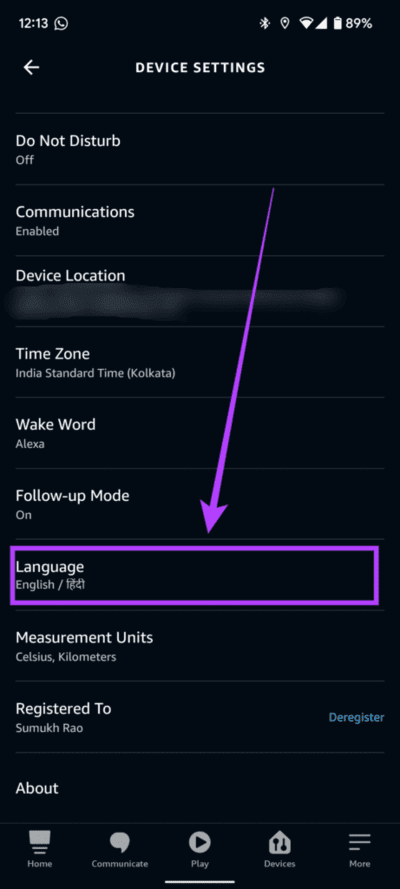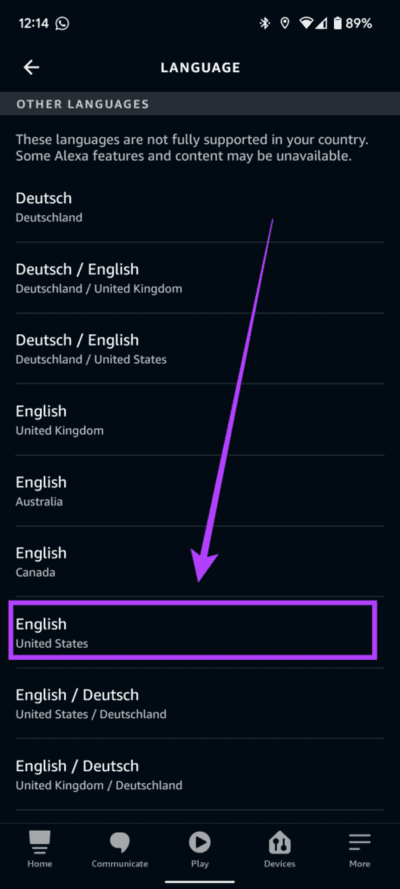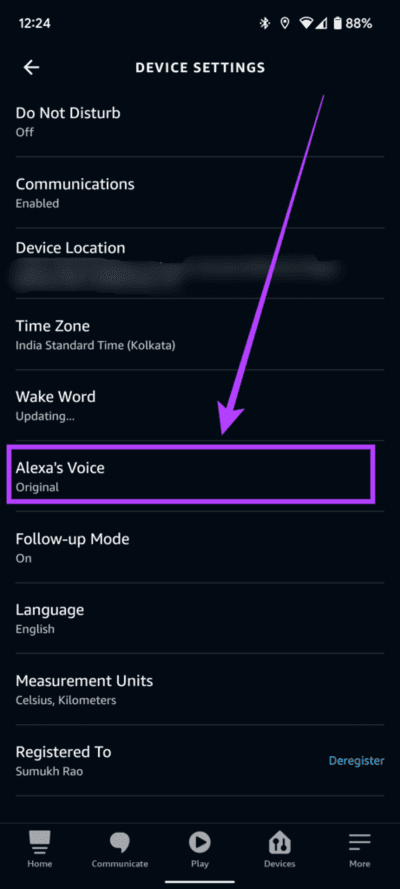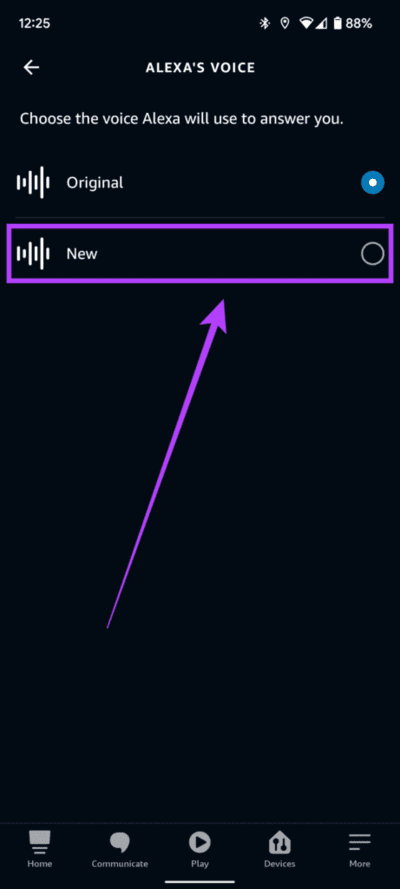Comment changer le nom et la voix d'Alexa sur votre haut-parleur
Les gadgets et appareils IoT font progressivement partie de notre routine de vie intelligente. Grâce à cela, rendre votre maison ou votre bureau intelligent est également plus facile. La facilité de contrôler vos appareils depuis votre smartphone ou un assistant vocal comme Alexa est absolument addictif.
Alexa est l'assistant vocal d'Amazon que l'on retrouve sur ses enceintes Echo et sa famille d'appareils. Avec un appareil compatible Alexa, vous pouvez choisir comment vous souhaitez appeler l'assistant au lieu d'Alexa et avec quelle voix il répond. Vous pouvez ainsi personnaliser votre enceinte intelligente comme vous le souhaitez. Voici comment personnaliser le nom et la voix d'Alexa sur votre haut-parleur Echo.
En quoi pouvez-vous changer le nom d'Alexa ?
Malheureusement, vous ne pouvez pas renommer Alexa avec le nom personnalisé de votre choix. Vous devez choisir dans la liste des préréglages disponibles dans l'application Alexa. Les options disponibles sont : Amazon, Ordinateur, Echo et Ziggy.
Vous devez choisir votre nouveau nom Alexa parmi l'une de ces options.
Comment changer le nom d'Alexa
Changer le nom d'Alexa est un processus simple. Voici comment procéder, à condition que vous ayez l'application Alexa sur votre téléphone.
Étape 1Ouvrez une appli Alexa Sur votre smartphone. Accédez à la section plus dans l’onglet inférieur.
Étape 2: Appuyez sur Option Paramètres.
Passons à l'étape 3 : Ensuite, sélectionnez Réglages de l'appareil.
Étape 4: Sélectionner Appareil d'écho Pour qui vous souhaitez changer la langue.
Étape 5: Clique sur Icône d'engrenage En haut à droite pour accéder Réglages de l'appareil.
Passons à l'étape 6 : Faites défiler vers le bas et sélectionnez Option Réveiller le mot.
Étape 7: Sélectionner Nom La nouvelle personne que vous souhaitez contacter Alexa Parmi les options disponibles. Vous pouvez également voir un mot d’alerte de célébrité en fonction de votre emplacement et de la période de l’année. Vous pouvez également le préciser.
Étape 8: Sélectionner Ok Dans l'invite qui vous indique que la mise à jour Le mot de réveil peut prendre quelques minutes.
Attendez que le processus soit terminé. Vous avez réussi à changer le nom d'Alexa sur votre haut-parleur Echo. Si vous possédez plusieurs appareils Echo, répétez le processus pour chaque appareil.
En quoi pouvez-vous changer la voix d'Alexa ?
Vous pouvez choisir parmi deux options vocales possibles pour Alexa : la voix féminine et la voix masculine. Notez que le dialecte d'Alexa peut varier en fonction de votre région et de vos paramètres linguistiques.
Il est également important de comprendre que la nouvelle voix masculine d'Alexa n'est actuellement disponible que dans des langues et des régions limitées. Donc, si vous souhaitez l'utiliser, vous devrez changer la langue d'Alexa en anglais (US).
Comment changer la langue d'Alexa
Vous n'êtes pas obligé de changer la langue d'Alexa si vous souhaitez simplement changer le nom ou le mot de réveil d'Alexa. Ceci est obligatoire si vous souhaitez également modifier la voix d'Alexa.
Étape 1: Ouvert Application Alexa Au Votre smartphone. Accéder à une section plus Dans l'onglet du bas.
Étape 2: Clique sur Option de paramètres.
Passons à l'étape 3 : Ensuite, sélectionnez Réglages de l'appareil.
Étape 4: Sélectionner Appareil d'écho Pour qui vous souhaitez changer la langue.
Étape 5: Appuyez sur l'icône Équipement dans le coin supérieur droit pour accéder Réglages de l'appareil.
Passons à l'étape 6 : Faites défiler jusqu'à Option de langue et appuyez dessus.
Étape 7: Sélectionner Langue anglaise (États-Unis) des options disponibles.
Étape 8: Si vous voyez un message indiquant que la langue n'est pas entièrement prise en charge sur votre site, sélectionnez OK. Appuyez sur OK à l'invite suivante et il vous indique quelle langue est mise à jour.
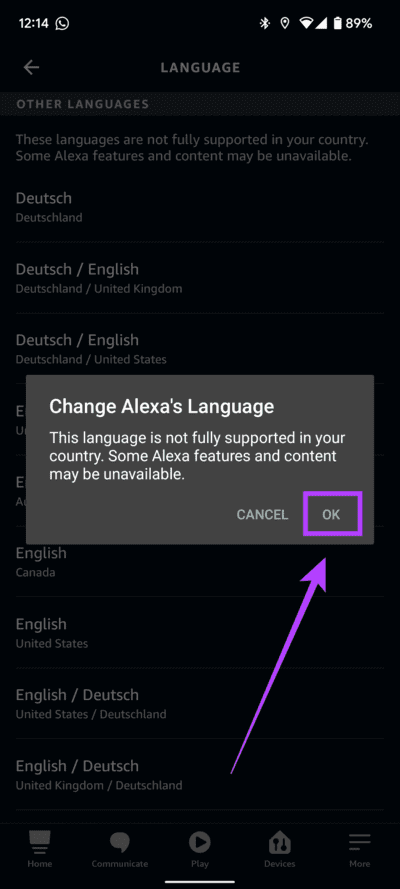
Passons à l'étape 9 : Attendez quelques minutes et il sera mis à jour Vos paramètres de langue.
Maintenant que vos paramètres de langue sont mis à jour, vous pouvez continuer et modifier la voix d'Alexa.
Comment changer la voix d'Alexa
Vous pouvez changer la voix de féminine en masculine pour votre assistant numérique, après lui avoir choisi un nom différent. Voici comment procéder.
Étape 1: Ouvrir une application Alexa sur votre smartphone. Aller à une rubrique plus Dans l'onglet du bas.
Étape 2: Clique sur Option de paramètres.
Passons à l'étape 3: Ensuite, sélectionnez Paramètres le dispositif.
Étape 4: Sélectionner Appareil d'écho Pour qui vous souhaitez changer la langue.
Étape 5: Clique sur Icône d'engrenage En haut à droite pour accéder Réglages de l'appareil.
Passons à l'étape 6 : Faites défiler vers le bas et sélectionnez Alexa Voice. Notez que vous ne verrez cette option que si votre langue est définie sur l'anglais américain.
Étape 7: Sélectionnez Nouveau si vous souhaitez utiliser la nouvelle voix masculine d'Alexa.
Cela changera la voix d'Alexa. Si vous changez d'avis plus tard et souhaitez revenir à la voix féminine, revenez au même menu et rétablissez la voix d'origine.
Personnaliser Alexa sur les appareils ECHO
Vous pouvez personnaliser vos appareils Echo pour répondre au nom de votre choix et utiliser la nouvelle voix masculine en suivant ces étapes. Cela peut être utile si vous possédez plusieurs appareils Echo et interagissez avec eux séparément. Vous pouvez également supprimer l'historique vocal d'Alexa si vous êtes préoccupé par votre vie privée.